„Mój Mac dziwnie się zachowywał przez ostatnie kilka dni, a mój brat powiedział mi, że musi być za tym wirus. Do.
W każdym razie, jak usunąć wirusa z Maca? Skąd mam wiedzieć, czy mój Mac jest zainfekowany wirusem?”
- Użytkownik Maca
Cześć! Mac może dostać wirusy, tak jak Windows. Mogą powodować powolne działanie komputera Mac, więc powinieneś się ich pozbyć.
Istnieją różne sposoby usuwania wirusa z komputera Mac. Przeczytaj ten artykuł, aby dowiedzieć się więcej jak pozbyć się i uniknąć złośliwego oprogramowania oraz szkodliwych aplikacji lub rozszerzeń z komputera Mac. Poznasz też doskonałe oprogramowanie antywirusowe, które ułatwi Ci pracę.
Spis treści: Część 1. Skąd wiesz, czy Twój Mac jest zainfekowany wirusem?Część 2. Jak usunąć wirusa z komputera Mac? 6 sposobów na uniknięcie złośliwego oprogramowaniaCzęść 3. Wniosek
Część 1. Skąd wiesz, czy Twój Mac jest zainfekowany wirusem?
Czy Apple może pozbyć się wirusów? Potężna ochrona jest wbudowana w system Mac. Działa w tle, nie zauważając tego, ale jest tam. Umożliwiają to dwa programy.
Pierwszy jest Portier, co zapobiega otwieraniu jakichkolwiek złośliwych aplikacji na komputerze Mac.
Drugi to Xprotect, który automatycznie skanuje pobrane pliki i sprawdza obecność wirusów. Oba są bardzo skuteczne w powstrzymywaniu wirusów i złośliwego oprogramowania, zanim zaczną się rozprzestrzeniać.
Programy te powodują, że ataki wirusów i złośliwego oprogramowania na komputery Mac są bardzo rzadkie. Oczywiście nadal istnieją twórcy złośliwego oprogramowania i wirusów, których celem są użytkownicy komputerów Mac, a niewielka część przechodzi przez protokoły antywirusowe firmy Apple.

Wirusy mogą dostać się do komputera Mac na różne sposoby. Może występować w postaci złośliwego oprogramowania lub złośliwego oprogramowania. Mogłeś pobrać oprogramowanie, które wydaje się być zgodne z prawem, ale rzeczy nie zawsze są takie, na jakie wyglądają.
Wirus może również dostać się do komputera Mac z pobranym plikiem, takim jak obraz lub dokument. Instalowanie fałszywej aktualizacji aplikacji może mieć ten sam efekt.
Niektóre wirusy i złośliwe oprogramowanie są bardziej niebezpieczne niż inne. Są takie, które nawet kradną dane, na przykład dane karty kredytowej i dane logowania. Dlatego wirusy wymagają natychmiastowego działania.
Jak zatem usunąć wirusa z komputera Mac? Skąd mam wiedzieć, czy mój Mac jest zainfekowany wirusem? Powinieneś najpierw dowiedzieć się, czy Twój Mac został dotknięty przez Maca.
Oto lista symptomów informujące, czy Twój komputer Mac mógł zostać zaatakowany przez wirusy lub złośliwe oprogramowanie:
Co się stanie, jeśli komputer Mac zostanie zainfekowany wirusem i złośliwym oprogramowaniem?
- Twój komputer Mac jest działa wolniej niż zwykle i dzieje się tak za każdym razem, gdy go używasz.
- Widzisz dziwne aplikacje i oprogramowanie, którego nawet nie zainstalowałeś. Czasami nie można ich całkowicie odinstalować.
- Wszystkie odwiedzane witryny wydają się być pełne za dużo reklam, nawet w tych witrynach, w których najmniej spodziewasz się wyświetlenia reklamy.
- Przypadkowe przekierowanie ze zwykłej wyszukiwarki lub strony internetowej do witryny, o której nigdy nie słyszałeś podczas wyszukiwania lub nawigacji online.
- Wyskakujące reklamy pojawić się na Twoim pulpicie. Te reklamy nie są powiązane z odwiedzaną stroną przeglądania ani uruchomionymi programami Mac.
Note: Korzystanie z oprogramowania chroniącego przed złośliwym oprogramowaniem w celu uruchomienia skanowania antywirusowego na komputerze Mac jest jedną z najłatwiejszych opcji. Jeśli zauważysz, że dzieje się to na komputerze Mac, NIE po prostu Google dla oprogramowanie antywirusowe dla komputerów Mac i zainstaluj wszystko, co pojawi się jako pierwsze. To może być złośliwe oprogramowanie w przebraniu.
Zamiast tego postępuj zgodnie z naszym przewodnikiem, jak skutecznie usuwać wirusy z komputera Mac. Nauczymy Cię również, jak zapobiegać ponownemu atakowi wirusów.
Część 2. Jak usunąć wirusa z komputera Mac? 6 sposobów na uniknięcie złośliwego oprogramowania
1. Opróżnij folder pobierania
Ponieważ wirusy najczęściej pochodzą z tego, co pobieramy, bardzo sensowne jest pozbycie się wszystkiego w folderze pobierania. Przeciągnij je do Kosza i naciśnij Opróżnij kosz, aby trwale usunąć te pliki.
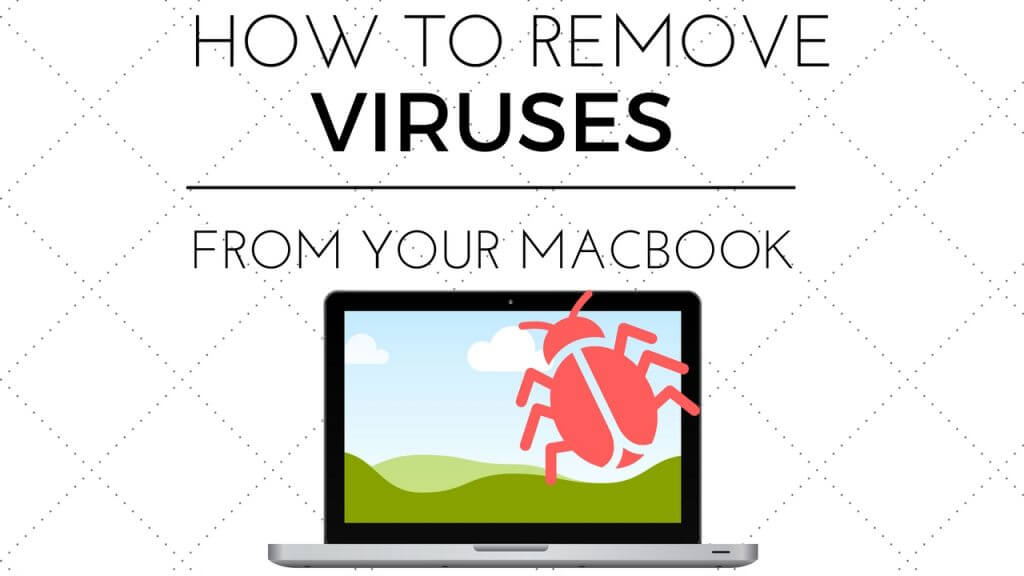
2. Pozbądź się podejrzanych rozszerzeń i wtyczek przeglądarki
Rozszerzenia przeglądarki mogą czasami być złośliwe w owczej skórze. Jest to nawet bardziej prawdziwe dla tych, których nawet nie zainstalowałeś. Usuń je, wykonując następujące czynności:
Aby usunąć wirusa i szkodliwe rozszerzenia/wtyczki z Safari:
- Uruchom Safari i kliknij Safari na pasku menu.
- Wybierz Preferencje > Rozszerzenia.
- Sprawdź listę rozszerzeń i poszukaj rozszerzeń, które wydają się złośliwe.
- Aby usunąć rozszerzenie, zaznacz je i naciśnij „Odinstaluj".
Aby pozbyć się podejrzanych pulginów i rozszerzeń z Chrome:
- Otwórz Chrome, kliknij menu i naciśnij Preferencje.
- W prawym górnym rogu okna zobaczysz a ikona z trzema kropkami. Kliknij na to.
- Wybierz Więcej narzędzi > Rozszerzenia.
- Zobaczysz listę rozszerzeń na komputerze Mac. Wybierz co najmniej jeden, który chcesz usunąć, i kliknij Usunąć.
Aby usunąć rozszerzenia złośliwego oprogramowania i podejrzane dodatki z Firefoksa:
- Uruchom Firefoksa i wybierz Narzędzia z paska menu.
- Naciśnij przycisk Rozszerzenia
- Wybierz dowolne rozszerzenia, które chcesz usunąć, i naciśnij „Usunąć".
Dla Twojej wygody możesz również użyć iMyMac PowerMyMac — narzędzie do zarządzania rozszerzeniami aby usunąć wszelkie niechciane rozszerzenia lub wtyczki przeglądarki.

3. Odinstaluj wszelkie podejrzane złośliwe oprogramowanie i szkodliwe aplikacje
Co powinieneś zrobić z aplikacją, która Twoim zdaniem jest złośliwym oprogramowaniem? Jak usunąć wirusa z Maca? Cóż, oczywistym rozwiązaniem jest odinstalowanie go. Oto, jak normalnie odinstalować aplikacje z komputera Mac.
- Otwórz Zastosowania folder i wyszukaj odpowiednią aplikację.
- Przeciągnij do Kosz.
- Otwórz okno Findera i otwórz plik
~/Libraryfolder, aby wyszukać wszelkie powiązane pliki aplikacji.
Nie jest łatwo odinstalować aplikacje na komputerze Mac. Przeciągnięcie niechcianej aplikacji do kosza nie spowoduje jej przerwania. Musisz usunąć pliki pomocy aplikacji, niektóre z nich ukryte, wraz z samą aplikacją.
Sugerujemy użycie PowerMyMac - "Deinstalator aplikacji", które oferuje prostszy sposób na pozbycie się niechcianego oprogramowania.
Wypróbuj, aby odinstalować podejrzane złośliwe oprogramowanie na komputerze Mac! Używanie PowerMyMac do usuń szkodliwe aplikacje z komputera Mac może zaoszczędzić czas i wysiłek.

4. Zaktualizuj swój system macOS do najnowszej wersji
Jak wspomniano powyżej, zarówno Xprotect, jak i Gatekeeper chronią nasze komputery Mac. Nowsze wersje systemu macOS pomagają użytkownikom automatycznie aktualizować oba programy, aby powstrzymać rozprzestrzenianie się złośliwego oprogramowania i wirusów.
Jednak ze względu na opóźnienia w aktualizowaniu bibliotek wirusów reakcja firmy Apple na najnowsze zagrożenia wirusowe może czasami zająć kilka dni lub dłużej. Dlatego zalecamy również korzystanie z dodatkowych narzędzi antywirusowych w celu zapewnienia bezpieczeństwa komputera Mac.
Wskazówka: Narzędzie PowerMyMac ma najbardziej pożądane funkcje znajdź i opróżnij swoją usuwalną przestrzeń na Macu, który bardzo lubi wielu użytkowników.
5. Użyj bezpiecznego oprogramowania antywirusowego do skanowania i ochrony komputera Mac
Jeśli usuwanie plików lub odinstalowywanie aplikacji nie wystarczy, korzystanie z narzędzia antywirusowego może po prostu załatwić sprawę. Istnieje wiele niezawodnych programów, niektóre darmowe, a niektóre płatne.
To zależy od Ciebie, jeśli chcesz zapłacić za bezpieczeństwo komputera Mac. O ile to możliwe, trzymaj się oprogramowania od renomowanych programistów.
Niektóre złośliwe oprogramowanie może ukryć się jako program antywirusowy, a zamiast naprawiać problem, może go jeszcze pogorszyć. Wykonaj najpierw swoje badania i przeczytaj opinie przed pobraniem programu antywirusowego.
W celach informacyjnych, Oto kilka wysoko ocenionych programów antywirusowych dla komputerów Mac:
- Intego Mac Internet Security X9
- Norton Security dla komputerów Mac
- Sophos Antivirus dla komputerów Mac
- Kaspersky Internet Security for Mac
- Bitdefender Antivirus dla komputerów Mac
6. Zresetuj komputer Mac
Jeśli powyższe rozwiązania nie zadziałały, następnym rozwiązaniem jest zresetowanie komputera Mac i przywrócenie go z kopii zapasowej.
Niezależnie od tego, czy używasz Time Machine, czy innych narzędzi do wykonania kopii zapasowej, kopia zapasowa musi zostać wykonana przed czasem zainfekowania komputera Mac.
Jeśli przywrócisz nowo utworzoną kopię zapasową, możesz ponownie zainfekować komputer Mac. To pokonuje cały cel resetowania komputera.
Aby przywrócić kopię zapasową za pomocą Time Machine, wykonaj poniższe kroki.
- Podłącz dysk, którego użyłeś do utworzenia kopii zapasowej Time Machine.
- Uruchom ponownie komputer Mac i przytrzymaj
Command + Rprzyciski razem, aż pojawi się logo Apple. - Narzędzia macOS pojawi się. Z listy opcji wybierz Przywracanie z kopii zapasowej Time Machine. Kliknij „Kontynuuj”.
- Wybierz kopię zapasową z listy dostępnych kopii zapasowych.
Można również ponownie zainstaluj macOS, ale powinieneś traktować to jako ostateczność. Wykonanie tego kroku spowoduje wymazanie wszystkiego na komputerze Mac. Obejmuje to Twoje aplikacje i pliki. Zapoznaj się z tym przewodnikiem firmy Apple, jeśli nadal chcesz kontynuować tę metodę.
Ludzie też czytali:Jak wymusić zamknięcie aplikacji MacJak zmienić programy startowe na komputerze Mac
Część 3. Wniosek
Teraz, gdy wiesz, jak usunąć wirusa z komputera Mac i pozbądź się wirusów na komputerze Mac, musisz wykonać swoją część, aby twój wirus Mac był wolny od wirusów. Nie pobieraj i nie instaluj aplikacji z niezaufanych źródeł.
Najlepszym miejscem do wyszukiwania aplikacji jest wciąż Mac App Store. Poza tym pamiętaj o skanowaniu podłączonych dysków flash przed ich otwarciem lub przeniesieniem plików.
Na koniec zainstaluj zaufane narzędzie antywirusowe na komputerze Mac. W mało prawdopodobnej sytuacji, gdy Twój Mac zostanie ponownie zainfekowany, możesz użyć narzędzi PowerMyMac „Extensions” i „App Uninstaller”, aby jak najszybciej pozbyć się wirusów i złośliwego oprogramowania.




John Awanturnik2023-02-12 18:21:23
Cześć! Mam jedno pytanie: czy wirus może być głębszy niż ssd (na przykład w NVRAM lub czymś podobnym)?